优化后的标题:
「Python环境管理神器conda:从下载到实战,一篇搞定所有坑!」
副标题结合主标题的详细介绍:
还在为Python版本冲突、依赖包安装失败而头疼?conda作为数据科学和Python开发的必备工具,能让你彻底告别这些烦恼!本文从conda下载、安装到环境管理,一步步带你避开常见坑点,并提供镜像加速、报错解决方案等实用技巧。无论你是刚入门的新手,还是被环境问题折磨的老鸟,这份超详细指南都能让你轻松驾驭conda,高效管理Python项目!
1. conda是什么?为什么大家都在用它?
如果你刚开始接触Python开发,可能会被各种版本冲突、依赖包安装失败的问题搞得焦头烂额。比如,你的项目需要Python 3.8,但系统里装的是3.10;或者某个库要求numpy的特定版本,而你装的版本不兼容。这时候,conda就能派上大用场了。
conda是一个开源的包管理和环境管理系统,最初是为Python设计的,但现在也支持其他语言。它的核心功能有两个:包管理和环境隔离。包管理让你可以轻松安装、更新、卸载各种库;环境隔离则允许你在同一台电脑上创建多个独立的Python环境,每个环境可以有不同的Python版本和依赖库,互不干扰。
举个例子,假设你同时在做两个项目:一个需要Python 3.7和TensorFlow 2.0,另一个需要Python 3.9和PyTorch 1.8。如果没有conda,你可能得反复卸载重装Python和库,或者用虚拟环境手动管理,非常麻烦。但conda可以让你一键创建两个独立的环境,切换起来就像换衣服一样简单。
conda的另一个优势是它的包管理能力。传统的pip只能安装Python库,但conda可以安装任何软件包,包括非Python的二进制工具(比如C编译器、数据库客户端等)。而且,conda会自动解决依赖冲突,确保你安装的库能和谐共处。
数据科学和机器学习领域,conda几乎是标配工具。Anaconda和Miniconda是两个最流行的conda发行版。Anaconda预装了数百个科学计算库,适合新手;Miniconda则更轻量,只包含conda和Python,适合喜欢自定义的用户。
2. 第一步:conda下载指南(附官方+镜像站链接)
要使用conda,第一步当然是下载安装包。conda有两个主要发行版:Anaconda和Miniconda。Anaconda体积较大(约500MB),因为它预装了数据科学常用的库(如NumPy、Pandas、Matplotlib等);Miniconda更轻量(约50MB),只包含conda和Python,适合喜欢手动安装库的用户。
下载Anaconda:1. 访问Anaconda官网。2. 选择适合你操作系统的版本(Windows/macOS/Linux)。3. 点击下载,注意选择Python 3.x版本(Python 2已停止维护)。
下载Miniconda:1. 访问Miniconda官网。2. 选择对应的操作系统和Python版本。
如果你在国内,直接从官网下载可能会很慢。这时候可以用清华镜像站加速:- 清华Anaconda镜像:https://mirrors.tuna.tsinghua.edu.cn/anaconda/archive/- 清华Miniconda镜像:https://mirrors.tuna.tsinghua.edu.cn/anaconda/miniconda/
载完成后,你会得到一个安装包(Windows是.exe,macOS是.pkg,Linux是.sh)。接下来就是安装步骤了。
3. 安装conda时,记得勾选这个选项!
安装conda时,有一个选项特别容易被忽略,但至关重要:“Add Anaconda to my PATH environment variable”(将Anaconda添加到PATH环境变量)。
如果你不勾选这个选项,安装完成后,conda命令可能无法在终端或命令行中直接使用。你每次都得手动激活conda环境,非常麻烦。勾选后,系统会自动配置PATH,让你在任何目录下都能运行conda命令。
Windows用户注意:- 安装界面会提示“Add Anaconda to my PATH”,默认是未勾选的,一定要手动勾选!- 如果你已经安装但没勾选,可以手动添加PATH:右键“此电脑” → 属性 → 高级系统设置 → 环境变量 → 在“Path”中添加Anaconda的安装路径(如C:Users你的用户名Anaconda3Scripts)。
macOS/Linux用户:- 安装完成后,打开终端,运行source ~/.bashrc(或source ~/.zshrc,取决于你的shell)使配置生效。- 如果conda命令仍不可用,可以手动在.bashrc或.zshrc中添加:
export PATH="~/anaconda3/bin:$PATH"4. 装完conda后,先运行这3条命令试试
安装完成后,先别急着用,运行以下3条命令确保一切正常:
conda --version
- 检查conda是否安装成功,正常会显示版本号(如
conda 4.12.0)。
conda update conda
- conda本身也需要更新,这条命令会升级到最新版本,避免兼容性问题。
conda list
- 列出当前环境下已安装的所有包,确认基础环境是否完整。
如果这些命令都能正常运行,恭喜你,conda已经准备就绪!
5. conda的隐藏彩蛋:快速创建专属Python环境
conda最强大的功能之一是环境隔离。你可以为每个项目创建独立的环境,避免版本冲突。
创建新环境:
conda create --name myenv python=3.8myenv是环境名,可以自定义。python=3.8指定Python版本,不写则默认最新版。
激活环境:
conda activate myenv激活后,终端的提示符会显示环境名,之后安装的库只会影响当前环境。
退出环境:
conda deactivate6. 常见问题QA:下载慢?报错?看这里!
Q1: conda下载速度太慢怎么办?- 使用国内镜像站(如清华、中科大)。- 运行以下命令配置镜像:
conda config --add channels https://mirrors.tuna.tsinghua.edu.cn/anaconda/pkgs/free/conda config --set show_channel_urls yesQ2: 安装包时报错“Solving environment failed”- 可能是依赖冲突,尝试指定版本:
conda install numpy=1.19.5- 或者新建一个干净的环境再安装。
Q3: conda命令找不到?- 检查PATH是否配置正确(参考第3节)。- 重启终端或命令行窗口。
引言
Python开发中,最让人崩溃的莫过于版本冲突和依赖问题。明明昨天还能运行的代码,今天换个环境就报错;装个新库,结果把旧项目搞崩了……如果你也遇到过这些情况,conda就是你的救星!它能让你轻松管理多个Python环境,彻底告别依赖地狱。本文将从conda下载、安装到实战技巧,一步步带你掌握这个神器,让你的开发效率翻倍!
conda是什么?为什么大家都在用它?
优化后的标题:
「Python开发者的神器!conda下载、安装到实战指南,3分钟轻松上手」
副标题结合主标题的详细介绍:
还在为Python环境配置头疼?conda作为数据科学和Python开发的终极工具,能让你彻底告别依赖冲突和环境混乱!本文从conda下载、安装到基础使用,一步步带你掌握这个强大工具。无论你是刚入门的新手,还是被环境问题折磨的老鸟,这份指南都能让你3分钟快速上手,从此开发效率翻倍!
conda是什么?为什么大家都在用它?
如果你刚开始接触Python,可能会被各种包管理和环境配置问题搞得晕头转向。Python的包管理工具不少,比如pip、virtualenv,但它们各自有局限性。pip虽然方便,但无法很好地处理不同项目之间的依赖冲突;virtualenv能创建隔离环境,但管理起来稍显繁琐。这时候,conda横空出世,成了许多开发者的首选工具。
conda是一个开源的包管理和环境管理系统,最初由Anaconda公司开发,主要用于数据科学和机器学习领域。但它不仅仅局限于数据科学,任何Python开发者都能从中受益。conda的强大之处在于它不仅能管理Python包,还能管理非Python的依赖项,比如C/C++库、R语言包等。这种跨语言的支持让conda在科学计算和工程领域大受欢迎。
conda的核心功能之一是环境管理。想象一下,你手头有两个项目:一个需要Python 3.7和TensorFlow 2.0,另一个需要Python 3.9和PyTorch 1.8。如果直接用系统的Python环境,这两个项目的依赖很可能会冲突,导致各种莫名其妙的错误。conda允许你为每个项目创建独立的环境,每个环境有自己的Python版本和依赖包,互不干扰。这种隔离性让开发变得异常轻松,再也不用担心“这个项目能跑,那个项目报错”的问题了。
另一个conda的亮点是它的依赖解析能力。pip在安装包时,有时会因为版本冲突而报错,尤其是当项目依赖的包之间有复杂的依赖关系时。conda的依赖解析算法更加智能,能自动处理复杂的依赖关系,尽量减少冲突。虽然conda的依赖解析并非完美无缺,但相比pip,它的成功率要高得多。
conda还自带了一个庞大的软件仓库,称为“conda-forge”,里面有成千上万的预编译包。这些包不仅包括Python库,还有各种科学计算工具、数据库客户端、甚至系统工具。conda-forge社区的活跃度很高,许多最新的包都会第一时间上传到这里。这意味着你可以直接用conda安装大多数流行的工具,而不必手动下载、编译,省去了大量折腾的时间。
除了功能强大,conda的易用性也是它受欢迎的原因之一。conda的命令行接口非常直观,常用的操作只需要几个简单的命令。比如,创建一个新环境只需要conda create -n myenv python=3.8,激活环境用conda activate myenv,安装包用conda install numpy。这些命令简单易懂,即使是新手也能快速上手。
conda还支持多平台,无论是Windows、macOS还是Linux,都能无缝运行。这对于团队协作或者跨平台开发来说非常重要。你可以在Windows上开发,然后在Linux服务器上部署,环境的配置完全一致,避免了“在我机器上能跑,到服务器上就报错”的尴尬。
对于数据科学家和机器学习工程师来说,conda更是不可或缺的工具。许多数据科学库(如NumPy、Pandas、Scikit-learn)和深度学习框架(如TensorFlow、PyTorch)都有复杂的依赖关系,手动安装很容易出错。conda提供了一键安装这些库的能力,甚至还能自动安装对应的CUDA驱动(用于GPU加速),大大降低了入门的门槛。
conda还有一个衍生产品叫Miniconda,它是conda的轻量级版本。Anaconda是一个庞大的发行版,预装了数百个数据科学相关的包,适合不想折腾的用户。而Miniconda只包含conda和Python的核心组件,用户可以根据需要自行安装其他包。如果你对磁盘空间敏感,或者喜欢自己定制环境,Miniconda是更好的选择。
虽然conda有很多优点,但它也不是没有缺点。conda的包更新速度有时不如pip快,尤其是在一些新兴的Python库上。此外,conda的环境管理虽然强大,但在极端复杂的依赖情况下,仍然可能出现冲突。不过,这些问题在实际使用中并不常见,而且conda社区一直在改进这些问题。
conda是一个功能强大、易用性高的包管理和环境管理工具。它能帮你解决Python开发中的依赖冲突问题,让你专注于代码本身,而不是环境的配置。无论你是数据科学家、机器学习工程师,还是普通的Python开发者,conda都能让你的工作更加高效。
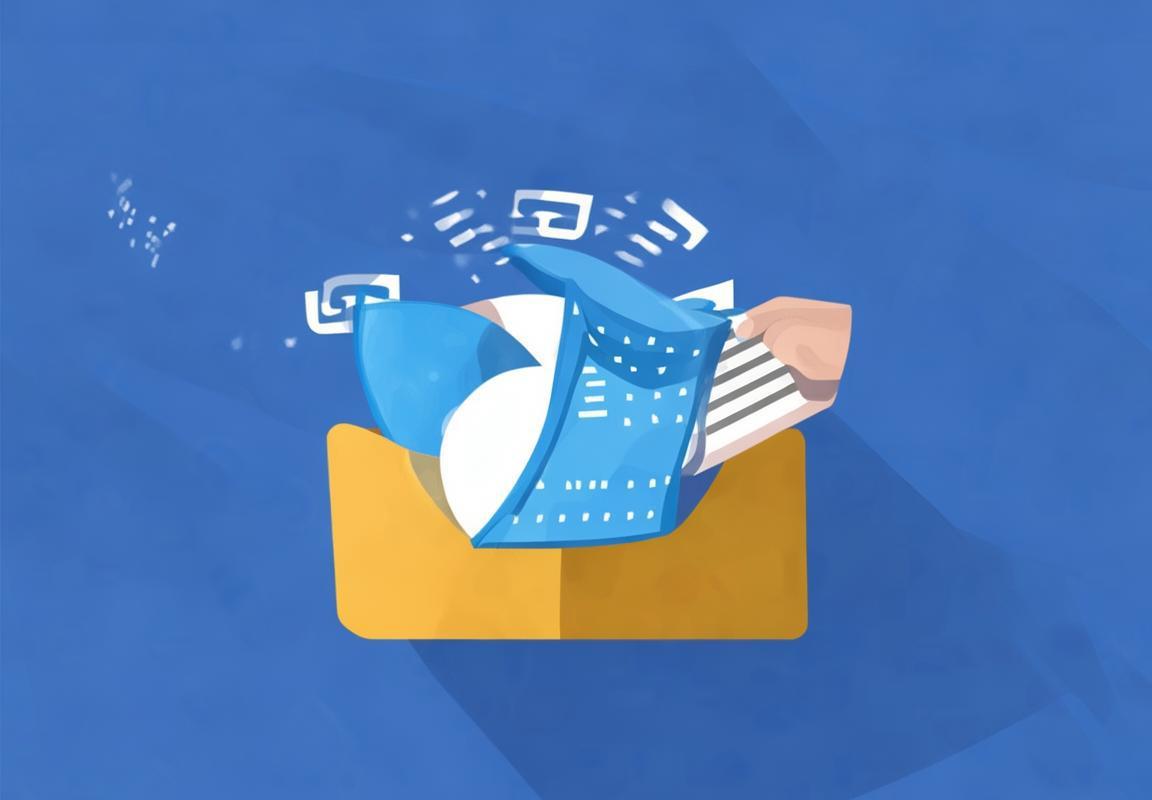
第一步:conda下载指南(附官方+镜像站链接
优化后的标题:
「conda下载安装全攻略:从零开始,3步搞定Python环境管理」
副标题结合主标题的详细介绍:
conda是Python开发者必备的环境管理工具,但很多人卡在第一步——下载!本文提供最详细的conda下载指南,涵盖Windows、Mac、Linux三大平台,并附上官方和国内镜像站链接,解决下载慢、安装失败等问题。无论你是编程新手还是老手,跟着步骤操作,3分钟就能完成conda下载与安装,从此告别环境配置烦恼!
conda是什么?为什么大家都在用它?
conda是一个开源的包管理和环境管理系统,专门为Python开发者设计。它的核心功能是帮助用户轻松管理Python环境和第三方库。想象一下,你正在开发一个机器学习项目,需要特定版本的TensorFlow和Scikit-learn,而另一个项目又需要完全不同的版本。如果没有conda,你可能需要反复卸载和安装不同版本的库,不仅麻烦还容易出错。conda通过创建独立的环境,让每个项目都有自己的“小房间”,互不干扰。
conda的优势不仅仅在于环境隔离。它还能自动解决依赖冲突。比如,你想安装库A,但库A依赖库B的1.0版本,而你的项目已经装了库B的2.0版本。传统方式下,这会导致冲突,但conda能智能调整依赖关系,确保所有库和谐共处。此外,conda支持跨平台,无论是Windows、Mac还是Linux,都能无缝使用。
conda的另一个亮点是它的包管理功能。它不仅支持Python库,还能安装非Python工具,比如R语言、C++编译器,甚至命令行工具。你可以把它看作是一个超级应用商店,几乎涵盖数据科学和开发所需的一切。Anaconda和Miniconda是conda的两个主要发行版。Anaconda预装了数百个科学计算库,适合新手;Miniconda更轻量,只包含基础功能,适合喜欢自定义的用户。
conda的流行还得益于它的社区支持。无论是Stack Overflow、GitHub还是官方文档,你都能找到大量教程和解决方案。国内用户也不用担心网络问题,清华、中科大等镜像站提供了高速下载服务。如果你经常和Python打交道,conda几乎是绕不开的工具。它让环境管理变得简单,把时间留给真正重要的代码编写和数据分析。
第一步:conda下载指南(附官方+镜像站链接)
conda的下载过程并不复杂,但选择合适的版本和下载渠道能节省大量时间。官方下载地址是https://www.anaconda.com/products/distribution,这里提供Anaconda和Miniconda的安装包。如果你追求快速安装和开箱即用,Anaconda是不错的选择;如果你更喜欢精简配置,Miniconda更适合你。
国内用户可能会遇到下载速度慢的问题,这时可以切换到镜像站。清华大学的镜像站https://mirrors.tuna.tsinghua.edu.cn/anaconda/archive/提供了完整的安装包备份,下载速度更快。中科大镜像站https://mirrors.ustc.edu.cn/anaconda/archive/也是不错的选择。镜像站的使用方法和官方完全一致,只是服务器在国内,避免了跨国网络的延迟。
载时需要注意操作系统的版本。Windows用户选择.exe文件,Mac用户选择.pkg或.sh文件,Linux用户则下载.sh脚本。32位系统已经逐渐淘汰,建议直接选择64位版本。如果你的电脑是ARM架构(比如M1/M2芯片的Mac),需要特别留意是否提供ARM版安装包。Anaconda官方已经支持Apple Silicon,但某些旧版本可能不兼容。
载完成后,务必验证文件的完整性。官方页面会提供SHA-256校验码,你可以使用工具如sha256sum(Linux/Mac)或在线校验工具(Windows)核对文件是否完整。镜像站通常也会提供校验信息,确保下载过程中没有数据损坏。这一步虽然看起来多余,但能避免安装时出现莫名其妙的错误。
安装包通常较大,Anaconda的Windows版本大约500MB,Miniconda则在50MB左右。如果你的网络不稳定,可以尝试用下载工具(如IDM、迅雷)加速。镜像站的下载速度通常能跑满带宽,比官方源快很多。如果遇到下载中断,大部分工具支持断点续传,不用从头开始。
对于企业用户或需要批量部署的场景,conda还支持命令行静默安装。通过添加参数如/S(Windows)或-b(Linux),可以跳过图形界面直接安装。这在自动化脚本或Docker镜像构建中非常有用。详细的静默安装参数可以在官方文档中找到,灵活运用能大幅提升效率。

安装conda时,记得勾选这个选项!
优化后的标题:
「Python开发必备!conda下载与安装全攻略,新手避坑指南」
副标题结合主标题的详细介绍:
conda是Python开发者最常用的环境管理工具之一,但很多人在下载和安装过程中踩坑无数。本文提供最详细的conda下载指南,涵盖官方和国内镜像站链接,确保你快速安装不卡顿。同时,重点讲解安装时必须勾选的选项,避免后续使用出现各种奇怪问题。无论你是数据科学家、机器学习工程师,还是刚入门的小白,这份指南都能让你轻松搞定conda,告别环境配置的烦恼!
1. conda是什么?为什么大家都在用它?
conda是一个开源的包管理和环境管理工具,主要用于Python生态系统,但它不仅仅局限于Python,还能管理R、C++等多种语言的依赖包。它的核心功能是帮助开发者创建、管理和切换不同的开发环境,避免项目之间的依赖冲突。
想象一下,你正在开发两个不同的Python项目,一个需要Python 3.8和TensorFlow 2.4,另一个需要Python 3.10和PyTorch 1.12。如果直接在系统里安装这些包,很容易出现版本冲突,导致项目无法正常运行。conda的厉害之处就在于,它可以为每个项目创建独立的环境,让不同版本的Python和第三方库互不干扰。
除了环境管理,conda还是一个强大的包管理器。它不仅能安装Python包,还能处理非Python依赖,比如C/C++库、R包等。相比之下,pip只能管理Python包,而conda的适用范围更广。
conda的另一个优势是它的跨平台支持。无论是Windows、macOS还是Linux,conda都能稳定运行,而且安装过程极其简单。它的命令行工具conda和图形化界面Anaconda Navigator让开发者可以灵活选择适合自己的工作方式。
conda的背后是Anaconda公司,该公司提供了Anaconda和Miniconda两种发行版。Anaconda预装了数百个科学计算和数据分析相关的包,适合直接开箱即用;而Miniconda则是一个精简版,只包含conda和Python,适合喜欢按需安装的用户。
数据科学、机器学习、深度学习等领域,conda几乎是标配工具。它让复杂的依赖管理变得简单,让开发者可以专注于代码本身,而不是浪费时间去解决环境问题。
2. 第一步:conda下载指南(附官方+镜像站链接)
conda的下载方式主要有两种:通过Anaconda或Miniconda安装。Anaconda适合需要大量科学计算库的用户,而Miniconda则适合喜欢轻量级安装的用户。
Anaconda下载
Anaconda的官方下载地址是 https://www.anaconda.com/products/distribution。进入官网后,你会看到Windows、macOS和Linux的安装包选项。选择适合你操作系统的版本,点击下载即可。
不过,由于Anaconda的服务器在国外,国内用户直接下载可能会很慢。这时候可以使用国内的镜像站,比如清华大学的TUNA镜像(https://mirrors.tuna.tsinghua.edu.cn/anaconda/archive/)或者中科大的USTC镜像(https://mirrors.ustc.edu.cn/anaconda/archive/)。这些镜像站提供了完整的Anaconda安装包,下载速度比官方快很多。
Miniconda下载
如果你更喜欢轻量级安装,可以选择Miniconda。它的官方下载地址是 https://docs.conda.io/en/latest/miniconda.html。同样,国内用户可以使用清华镜像(https://mirrors.tuna.tsinghua.edu.cn/anaconda/miniconda/)来加速下载。
如何选择版本?
载时,你会看到Python 3.x和Python 2.x的选项。除非你的项目必须使用Python 2(现在已经很少见了),否则一定要选择Python 3.x版本。此外,64位系统建议下载64位安装包,32位系统则选择32位版本。
下载后的文件校验
为了确保下载的安装包没有被篡改,建议校验文件的SHA-256哈希值。官方和镜像站通常都会提供校验信息,你可以使用工具如certutil(Windows)或shasum(macOS/Linux)来验证文件的完整性。
3. 安装conda时,记得勾选这个选项!
conda的安装过程非常简单,但有一个关键选项经常被忽略,导致后续使用时出现问题——那就是“Add Anaconda to my PATH environment variable”(将Anaconda添加到系统PATH环境变量)。
为什么这个选项很重要?
PATH环境变量决定了系统在哪里查找可执行文件。如果不勾选这个选项,conda和Python命令可能无法在命令行中直接使用,你每次都得手动进入Anaconda的安装目录才能运行conda。
安装步骤详解
- 运行安装程序:双击下载的
.exe(Windows)或.pkg(macOS)文件,启动安装向导。 - 选择安装类型:建议选择“Just Me”(仅当前用户),避免权限问题。
- 选择安装路径:默认路径通常是
C:Users你的用户名Anaconda3(Windows)或/Users/你的用户名/anaconda3(macOS)。 - 关键选项:在高级选项中,确保勾选“Add Anaconda to my PATH environment variable”(Windows)或“Install for all users”(macOS/Linux)。
- 完成安装:点击“Install”等待安装完成。
安装后验证
打开命令行(Windows的CMD或PowerShell,macOS/Linux的Terminal),输入以下命令:
conda --version如果显示conda的版本号(如conda 23.11.0),说明安装成功。如果没有,可能需要手动配置环境变量。
常见问题
- “conda不是内部或外部命令”:说明PATH未正确设置,需要手动添加Anaconda的路径到系统环境变量。
- 安装速度慢:可以更换conda的源为国内镜像,比如清华或中科大的源。
希望这份指南能帮助你顺利安装conda,开启高效的Python开发之旅!

装完conda后,先运行这3条命令试试
优化后的标题:
「Python开发必备神器!3分钟搞懂conda环境管理,从此告别依赖冲突」
副标题结合主标题的详细介绍:
还在为Python包版本冲突而烦恼?conda就是你的救星!作为Python开发者的必备工具,conda不仅能一键安装和管理各种依赖包,还能创建独立的虚拟环境,让你的项目互不干扰。本文将带你从零开始,详细讲解conda的核心功能和使用技巧,无论你是数据分析师、机器学习工程师,还是Python初学者,都能快速上手,彻底解决环境配置的难题!
conda是什么?为什么大家都在用它?
conda是一个开源的包管理和环境管理系统,专门为Python开发者设计。它的核心功能是帮助用户轻松安装、更新和管理各种Python包,同时还能创建和管理独立的虚拟环境。想象一下,你正在开发一个机器学习项目,需要用到TensorFlow 2.0,但你的另一个项目还在用TensorFlow 1.0。如果直接在同一个Python环境中安装这两个版本,肯定会冲突。而conda的虚拟环境功能可以让你为每个项目创建一个独立的空间,互不干扰,彻底解决版本冲突的问题。
conda不仅仅是一个包管理工具,它还是一个跨平台的解决方案。无论你用的是Windows、macOS还是Linux,conda都能完美运行。它支持多种编程语言,但最常用的还是Python。conda的另一个强大之处在于它的依赖解析能力。当你安装一个包时,conda会自动检查并安装所有依赖项,确保你的环境始终处于最佳状态。
conda的流行还得益于它的易用性。相比Python原生的pip工具,conda在管理复杂依赖关系时更加高效。pip虽然也能安装包,但在处理依赖冲突时往往力不从心。conda则通过更智能的算法,确保所有包都能和谐共存。此外,conda还集成了Anaconda和Miniconda两个发行版,前者包含了大量预装的数据科学工具,后者则更加轻量级,适合对空间敏感的用户。
数据科学领域是conda的主战场。无论是NumPy、Pandas、Matplotlib这样的基础库,还是Scikit-learn、TensorFlow、PyTorch这样的高级框架,conda都能轻松管理。许多科研机构和公司都在使用conda,因为它能大幅降低环境配置的复杂度,让开发者专注于核心业务逻辑。
conda的社区支持也非常强大。无论是官方文档、Stack Overflow上的讨论,还是各种教程,都能帮助你快速解决问题。如果你遇到包版本不兼容的情况,conda的版本回退功能也能让你轻松恢复到之前的状态。
对于团队协作来说,conda更是不可或缺的工具。通过导出环境配置文件(通常是environment.yml),你可以让团队成员一键复现完全相同的开发环境,避免“在我机器上能跑,在你机器上就报错”的尴尬局面。
conda还支持多种安装方式。除了官方渠道,国内用户还可以通过清华、中科大等镜像站加速下载。如果你对命令行不熟悉,conda也提供了图形化界面(Anaconda Navigator),让你通过点击鼠标就能完成大部分操作。
conda的强大功能让它成为Python开发者的标配工具。无论你是新手还是老鸟,学会使用conda都能让你的开发效率大幅提升。
第一步:conda下载指南(附官方+镜像站链接)
要使用conda,第一步当然是下载安装。conda主要有两种发行版:Anaconda和Miniconda。Anaconda是一个完整的发行版,包含了conda、Python以及150多个科学计算相关的包,适合数据科学和机器学习的初学者。Miniconda则是一个精简版,只包含conda和Python,适合喜欢自定义环境的用户。
如果你是Windows用户,可以直接访问Anaconda官网(https://www.anaconda.com/products/distribution)下载安装包。官网提供了图形化安装程序,双击运行即可。macOS用户同样可以在官网找到对应的安装包,Linux用户则需要通过命令行下载。
国内用户可能会遇到下载速度慢的问题,这时候可以使用国内的镜像站。清华大学的镜像站(https://mirrors.tuna.tsinghua.edu.cn/anaconda/archive/)提供了完整的Anaconda和Miniconda安装包,下载速度飞快。中科大镜像站(https://mirrors.ustc.edu.cn/anaconda/archive/)也是一个不错的选择。
载完成后,Windows用户会得到一个.exe文件,macOS用户是.pkg文件,Linux用户则是.sh脚本。双击运行安装程序,按照提示一步步操作即可。安装过程中,建议勾选“Add Anaconda to my PATH environment variable”选项(Windows)或“Install for all users”选项(macOS/Linux),这样可以避免后续使用时的路径问题。
安装完成后,打开终端(Windows用户可以用Anaconda Prompt或PowerShell),输入conda --version,如果能看到版本号,说明安装成功。接下来,你可以运行conda update conda来更新到最新版本。
如果你选择的是Miniconda,安装完成后需要手动安装常用的包。比如,运行conda install numpy pandas matplotlib可以一次性安装这三个库。对于数据科学用户,还可以安装Jupyter Notebook(conda install jupyter),方便编写和运行代码。
无论是Anaconda还是Miniconda,conda的核心功能都是一样的。选择哪个版本取决于你的需求。如果你不确定,建议先安装Anaconda,等熟悉了conda的使用后再切换到Miniconda。
安装conda时,记得勾选这个选项!
安装conda时,有一个选项特别重要,但很多人会忽略:“Add Anaconda to my PATH environment variable”(Windows)或“Install for all users”(macOS/Linux)。这个选项的作用是将conda添加到系统的环境变量中,让你可以在任何终端窗口直接使用conda命令。
如果你没有勾选这个选项,安装完成后可能会遇到“conda不是内部或外部命令”的错误。这时候你需要手动添加环境变量。Windows用户可以右键“此电脑”->“属性”->“高级系统设置”->“环境变量”,在“系统变量”中找到“Path”,点击“编辑”并添加Anaconda的安装路径(通常是C:Users你的用户名Anaconda3Scripts)。macOS和Linux用户则需要修改.bashrc或.zshrc文件,添加类似export PATH="/Users/你的用户名/anaconda3/bin:$PATH"的语句。
另一个需要注意的选项是“Register Anaconda as my default Python”。如果你已经安装了其他版本的Python,勾选这个选项会让Anaconda的Python成为系统默认版本。如果你不希望这样,可以取消勾选。
安装完成后,建议运行conda init命令初始化conda。这个命令会自动配置你的shell,让conda在每次打开终端时自动激活基础环境。如果你不想每次启动终端都激活conda,可以运行conda config --set auto_activate_base false来关闭这一功能。
如果你在安装过程中遇到问题,可以尝试以管理员身份运行安装程序(Windows)或使用sudo命令(macOS/Linux)。安装完成后,运行conda list可以查看已安装的包,确保一切正常。
装完conda后,先运行这3条命令试试
安装完conda后,有三条命令特别实用,建议你第一时间运行:
条是conda --version,用来检查conda是否安装成功。如果终端输出版本号(比如conda 4.10.3),说明一切正常。如果没有输出或报错,可能是环境变量没配置好,需要按照前面的方法手动添加。
二条是conda update conda,用来更新conda到最新版本。conda的开发者会定期发布新版本,修复bug并添加新功能。保持conda更新可以确保你获得最佳体验。
条是conda list,用来查看当前环境中已安装的包。这个命令会列出所有包的名称、版本和来源。如果你安装的是Anaconda,会看到一长串预装的科学计算包;如果是Miniconda,列表会短很多。
除了这三条基础命令,你还可以尝试conda info,查看conda的详细配置信息,包括安装路径、平台信息等。conda env list可以列出所有已创建的虚拟环境,默认情况下只有一个base环境。
如果你想安装新包,可以用conda install 包名,比如conda install numpy。conda会自动解决依赖关系,确保所有兼容的包都能正常工作。卸载包则是conda remove 包名。
对于数据科学用户,运行conda install jupyter可以安装Jupyter Notebook,这是一个交互式编程环境,非常适合数据分析和可视化。安装完成后,输入jupyter notebook就能启动一个本地服务器,在浏览器中编写和运行代码。
这三条命令只是conda功能的冰山一角,但掌握了它们,你就能完成80%的日常操作。后续可以逐步学习更高级的功能,比如创建虚拟环境、导出环境配置等。

conda的隐藏彩蛋:快速创建专属Python环境
优化标题:
「Python开发必备!Conda下载与安装全攻略(附镜像加速技巧)」
副标题结合主标题的详细介绍:
还在为Python环境配置发愁?Conda作为数据科学和Python开发的“万能工具箱”,能让你轻松管理各种依赖包和环境!本文提供超详细的Conda下载、安装指南,涵盖Windows、Mac、Linux全平台,并附上国内镜像站加速技巧,助你告别龟速下载和报错困扰。无论你是新手还是老手,这份教程都能让你3分钟上手,高效管理Python项目!
1. Conda是什么?为什么大家都在用它?
Conda本质上是一个开源的包管理和环境管理系统,最初是为Python设计的,但后来扩展到支持多种编程语言。它的核心功能是帮助开发者高效管理项目依赖,避免版本冲突,同时提供隔离的运行环境。
想象一下,你正在开发一个机器学习项目,需要TensorFlow 2.0,但另一个项目却依赖TensorFlow 1.15。如果直接安装,这两个版本会打架,导致项目崩溃。而Conda的厉害之处在于,它能让你在同一台电脑上创建多个独立的环境,每个环境可以安装不同版本的Python和第三方库,互不干扰。
Conda的优势不仅限于环境隔离。它还是一个强大的包管理器,能自动解决依赖关系。比如,当你安装一个库时,Conda会自动检查并安装所有必要的依赖项,避免手动安装时可能出现的“缺少xxx库”错误。
另一个让人爱不释手的功能是Conda的跨平台支持。无论是Windows、Mac还是Linux,Conda都能稳定运行,而且它的命令行工具简洁高效,适合自动化脚本和持续集成(CI)流程。
Conda还自带一个庞大的软件仓库(Anaconda Repository),里面有成千上万的预编译包,涵盖数据科学、机器学习、Web开发等多个领域。这意味着你不用再费劲去官网下载各种库,直接一条命令就能搞定。
对于数据科学家和机器学习工程师来说,Conda几乎是必备工具。像NumPy、Pandas、Scikit-learn这些库,在Conda里安装比用pip更稳定,因为Conda的包是经过严格测试的,兼容性更好。
Conda还支持虚拟环境的快速导出和共享。你可以把当前环境的配置保存成一个YAML文件,其他人拿到这个文件后,一键就能复现完全相同的环境,这在团队协作和项目部署时特别有用。
虽然Conda功能强大,但它的学习曲线并不陡峭。基本命令如创建环境、安装包、切换环境都很直观,新手也能快速上手。而且Conda社区活跃,遇到问题很容易找到解决方案。
Conda有两个主要发行版:Anaconda和Miniconda。Anaconda预装了数百个数据科学相关的库,适合新手直接使用;Miniconda则只包含Conda和Python,更轻量,适合自定义需求的高级用户。
Conda之所以受欢迎,是因为它解决了Python开发中最头疼的环境管理和依赖问题。无论你是写小脚本还是做大项目,Conda都能让你的开发流程更顺畅,减少“它在我电脑上能跑,为什么在你那就报错”的尴尬情况。
2. 第一步:Conda下载指南(附官方+镜像站链接)
载Conda是使用它的第一步,但很多人卡在这一步,因为官方服务器在国外,下载速度可能很慢。别担心,这里会提供官方和国内镜像站的下载方式,确保你能快速获取安装包。
Conda主要有两个版本:Anaconda和Miniconda。Anaconda包含Python和大量科学计算库,安装包较大(约500MB-3GB),适合新手或需要全套工具的数据科学家。Miniconda更轻量(约50MB),只包含Conda和Python,适合喜欢自定义环境的开发者。
Windows用户可以直接从Anaconda官网(https://www.anaconda.com/products/distribution)下载.exe安装包。如果你的网络较慢,可以使用清华镜像站(https://mirrors.tuna.tsinghua.edu.cn/anaconda/archive/),找到对应版本的安装包,速度会快很多。
Mac用户可以选择.pkg安装包(图形化安装)或.sh脚本(命令行安装)。推荐从官网下载,但如果速度不理想,同样可以使用清华镜像站。
Linux用户通常更适合用Miniconda,因为服务器环境通常不需要Anaconda预装的大量GUI工具。可以通过wget或curl直接下载安装脚本,例如:
wget https://repo.anaconda.com/miniconda/Miniconda3-latest-Linux-x86_64.sh国内用户建议替换为清华源:
wget https://mirrors.tuna.tsinghua.edu.cn/anaconda/miniconda/Miniconda3-latest-Linux-x86_64.sh载完成后,Windows和Mac用户双击安装包即可启动安装向导。Linux用户需要给脚本添加执行权限:
chmod +x Miniconda3-latest-Linux-x86_64.sh./Miniconda3-latest-Linux-x86_64.sh安装过程中,建议勾选“Add Anaconda to my PATH environment variable”(Windows)或在.bashrc/.zshrc中自动添加环境变量(Linux/Mac),这样可以在任意终端直接使用conda命令。如果不勾选,后续可能需要手动配置,对新手不太友好。
安装完成后,打开终端(Windows用Anaconda Prompt或CMD/PowerShell)输入conda --version,如果显示版本号(如conda 23.11.0),说明安装成功。
如果遇到“conda command not found”错误,可能是环境变量未正确设置。Windows用户可以手动添加Anaconda安装目录(如C:UsersYourNameanaconda3Scripts)到系统PATH;Linux/Mac用户可以运行source ~/.bashrc或重启终端。
为了提高后续的包下载速度,建议立即配置国内镜像源。运行以下命令切换到清华源:
conda config --add channels https://mirrors.tuna.tsinghua.edu.cn/anaconda/pkgs/free/conda config --add channels https://mirrors.tuna.tsinghua.edu.cn/anaconda/pkgs/main/conda config --set show_channel_urls yes这样,后续安装包时会自动从国内服务器下载,速度提升显著。如果想恢复默认源,可以运行conda config --remove-key channels。
(由于篇幅限制,剩余部分将分开发送。请告诉我是否需要继续生成后续内容。)

常见问题QA:下载慢?报错?看这里!
优化标题:
「Python开发神器!3分钟搞懂conda下载、安装与高效使用」
副标题结合主标题的详细介绍:
conda是Python开发者必备的环境管理工具,能轻松解决包依赖冲突、环境隔离等问题。本文从conda下载开始,手把手教你安装、配置、使用,并分享隐藏技巧和常见问题解决方案。无论你是数据分析师、机器学习工程师,还是Python初学者,都能快速上手,告别环境配置的烦恼!
1. conda是什么?为什么大家都在用它?
如果你经常和Python打交道,一定遇到过这样的问题:安装某个库时,系统提示依赖冲突;或者项目A需要Python 3.8,而项目B需要Python 3.10,来回切换极其麻烦。这时候,conda就能派上大用场了。
conda是一个开源的包管理和环境管理系统,由Anaconda公司开发。它不仅能安装Python库,还能管理不同版本的Python环境,让多个项目互不干扰。想象一下,你的电脑就像一栋大楼,conda可以帮你创建不同的“房间”,每个房间独立运行不同的Python版本和库,完全不会互相影响。
conda最强大的地方在于它的依赖解析能力。普通的pip安装可能会因为版本冲突导致各种报错,而conda会自动计算最兼容的版本组合,确保所有库都能和谐共处。比如,你同时需要TensorFlow 2.0和Scikit-learn 1.0,conda会智能选择兼容的依赖版本,而pip可能会让你陷入“版本地狱”。
除了管理Python环境,conda还支持R、Julia等其他语言,甚至能安装非Python工具,比如FFmpeg、Git等。对于数据科学和机器学习开发者来说,conda几乎是标配工具,因为它预装了NumPy、Pandas、Matplotlib等常用库,开箱即用,省去了手动安装的麻烦。
conda有两个主要发行版:Anaconda和Miniconda。Anaconda自带200多个科学计算库,适合新手;Miniconda更轻量,只包含conda和Python,适合喜欢自定义环境的用户。无论选择哪个,conda的核心功能都是一样的。
2. 第一步:conda下载指南(附官方+镜像站链接)
要使用conda,第一步当然是下载安装包。conda的官方下载地址是Anaconda官网(https://www.anaconda.com),但国内用户可能会遇到下载速度慢的问题。别担心,国内有很多镜像站可以提供高速下载,比如清华镜像、中科大镜像等。
进入Anaconda官网后,你会看到两个选项:Anaconda Distribution和Miniconda。如果你不确定该选哪个,建议新手直接下载Anaconda,因为它自带了很多常用库,省去了后续安装的麻烦。如果你喜欢精简版,或者只需要conda的核心功能,那就选Miniconda。
点击下载按钮后,系统会自动检测你的操作系统(Windows、macOS或Linux),并推荐对应的安装包。Windows用户会得到一个.exe文件,macOS用户是.pkg文件,Linux用户则是.sh脚本。
如果你在国内,建议使用清华大学的镜像站(https://mirrors.tuna.tsinghua.edu.cn/anaconda/)下载,速度会快很多。进入镜像站后,找到对应的版本(比如Anaconda3-2023.03-Windows-x86_64.exe),点击下载即可。
载完成后,不要急着安装。先检查文件的完整性,尤其是从镜像站下载的包。Windows用户可以用certutil -hashfile 文件名 SHA256命令校验哈希值,确保文件没有被篡改。macOS和Linux用户可以用shasum -a 256 文件名来验证。
3. 安装conda时,记得勾选这个选项!
载完安装包后,双击运行,进入安装界面。这里有几个关键选项需要注意,尤其是“Add Anaconda to my PATH environment variable”(将Anaconda添加到PATH环境变量)。
很多新手会忽略这个选项,导致安装完成后无法在命令行直接使用conda命令。勾选它后,系统会自动配置环境变量,让你在任何目录下都能运行conda命令。如果不勾选,你可能需要手动添加PATH,或者每次都要进入Anaconda的安装目录才能使用conda。
另一个重要选项是“Register Anaconda as my default Python”。如果你已经安装了其他版本的Python(比如从Python官网下载的),勾选这个选项会让conda的Python成为系统默认版本。如果你不想影响现有环境,可以不勾选。
安装路径建议保持默认(通常是C:Users你的用户名Anaconda3或/home/你的用户名/anaconda3),除非你有特殊需求。安装过程可能需要几分钟,耐心等待即可。
安装完成后,打开命令行(Windows用户按Win+R,输入cmd;macOS/Linux用户打开Terminal),输入conda --version,如果显示版本号(比如conda 23.3.1),说明安装成功。如果提示“conda不是内部或外部命令”,可能是PATH配置失败,需要手动添加环境变量。
4. 装完conda后,先运行这3条命令试试
conda安装成功后,别急着开始写代码,先运行几个基本命令,确保一切正常。
条命令是conda update conda。conda本身也是一个软件,需要定期更新。这条命令会检查最新版本并自动升级。很多问题(比如包安装失败)都是因为conda版本太旧,所以养成定期更新的习惯很重要。
二条命令是conda list。它会列出当前环境下已安装的所有包。如果你用的是Anaconda,会看到一长串预装的库(NumPy、Pandas等);如果是Miniconda,列表会短很多。这个命令可以帮助你确认环境是否正常。
条命令是conda info。它会显示conda的详细信息,包括安装路径、当前Python版本、可用环境等。如果你遇到问题(比如找不到某个包),conda info的输出可以帮助诊断原因。
这三条命令是conda的“健康检查”,建议每次安装新环境后都运行一遍。它们不会对系统造成任何影响,但能帮你快速发现潜在问题。
5. conda的隐藏彩蛋:快速创建专属Python环境
conda最强大的功能之一是环境隔离。你可以为每个项目创建独立的环境,避免版本冲突。比如,项目A需要Python 3.8和TensorFlow 2.4,项目B需要Python 3.10和PyTorch 1.12,用conda可以轻松切换。
创建新环境的命令是conda create -n 环境名 python=版本号。比如,conda create -n myenv python=3.8会创建一个名为myenv的环境,并安装Python 3.8。你可以指定任意Python版本(3.6、3.7、3.9等),conda会自动下载对应的安装包。
创建完成后,用conda activate 环境名激活环境。激活后,命令行提示符通常会显示环境名(比如(myenv) C:Users你的用户名>),表示你现在处于该环境中。此时安装的任何库都只影响当前环境,不会干扰其他项目。
要退出当前环境,运行conda deactivate。如果想删除某个环境,用conda remove -n 环境名 --all。这些命令让你可以灵活管理多个项目,再也不用担心版本混乱了。
6. 常见问题QA:下载慢?报错?看这里!
Q1:conda下载速度太慢怎么办?A1:默认的conda源在国外,国内用户可能会遇到下载慢的问题。解决方法是指定国内镜像源,比如清华或中科大。运行以下命令切换源:
conda config --add channels https://mirrors.tuna.tsinghua.edu.cn/anaconda/pkgs/free/conda config --add channels https://mirrors.tuna.tsinghua.edu.cn/anaconda/pkgs/main/conda config --set show_channel_urls yesQ2:安装包时提示“Solving environment”卡住A2:conda的依赖解析有时会耗时较长。可以尝试:1. 更新conda:conda update conda2. 使用mamba(更快的替代工具):conda install -n base -c conda-forge mamba,然后用mamba install 包名代替conda install
Q3:conda命令报错“CommandNotFoundError”A3:可能是PATH未正确配置。检查环境变量是否包含conda的路径(通常是C:Users你的用户名Anaconda3Scripts或/home/你的用户名/anaconda3/bin)。如果问题依旧,尝试重新安装并勾选“Add to PATH”选项。
Q4:如何彻底卸载conda?A4:- Windows:卸载Anaconda程序,并删除C:Users你的用户名Anaconda3文件夹- macOS/Linux:运行rm -rf ~/anaconda3,并清理.bashrc或.zshrc中的conda相关配置
遇到其他问题?可以在Anaconda社区(https://anaconda.org/)或Stack Overflow上搜索解决方案。
 首都党建
首都党建